Come ricevere avvisi per andare a letto in base allorario in cui è necessario svegliarsi

Come ricevere avvisi per andare a letto in base all'orario in cui è necessario svegliarsi
Windows Defender è più di un'app antivirus. Fornisce molte altre protezioni, come la protezione dai ransomware , la protezione basata su browser contro i siti Web dannosi e le scansioni di file su richiesta.
Per fare tutto questo, esegue diversi servizi sottostanti. Questi servizi si avviano automaticamente se Windows Defender è abilitato. Un utente generalmente non ha bisogno di intervenire.
Il servizio Fix Windows Defender non si avvia
Windows Defender è un servizio essenziale che viene eseguito su Windows 10. Se desideri utilizzare Windows Defender, non puoi interrompere questo servizio. Se il servizio non si avvia, nemmeno Windows Defender. Ecco cosa puoi fare se il servizio Windows Defender non si avvia.
1. Disattiva le app antivirus di terze parti
Uno dei motivi principali per cui Windows Defender potrebbe non funzionare o i suoi servizi potrebbero non avviarsi è se sul tuo sistema è in esecuzione un'altra app antivirus. Normalmente, Windows Defender non viene eseguito quando è in esecuzione un altro antivirus.
Disabilita l'antivirus di terze parti e riavvia il sistema. Se il servizio e Windows Defender non funzionano, disinstallare l'antivirus di terze parti e riavviare il sistema.
2. Controlla le impostazioni di avvio del servizio Windows Defender
Il servizio Windows Defender dovrebbe avviarsi automaticamente all'avvio del sistema. Tuttavia, se il servizio è impostato per l'avvio manuale, Windows Defender non verrà eseguito automaticamente.
3. Modificare le impostazioni del registro
Windows Defender può essere disabilitato dal registro . Se è stato disabilitato dal registro, il servizio Windows Defender non verrà avviato. Devi prima abilitarlo dal registro.
regedit e tocca il tasto Invio.HKEY_LOCAL_MACHINE\SYSTEM\CurrentControlSet\Services\SecurityHealthService4. Controlla le variabili d'ambiente
Gli utenti hanno la libertà di modificare le proprie variabili d'ambiente , tuttavia, gli utenti non devono rimuovere nessuno dei percorsi aggiunti per impostazione predefinita. Controlla se il percorso della variabile %ProgramData% è impostato correttamente. In caso contrario, impedirà il funzionamento di Windows Defender.
explorer shell:::{BB06C0E4-D293-4f75-8A90-CB05B6477EEE} nella barra degli indirizzi e tocca il tasto Invio.5. Modificare l'autorizzazione per ProgramData
La cartella ProgramData è un'importante cartella di sistema. Se le autorizzazioni della cartella sono state modificate, ciò influirà su Windows Defender.
Nota: ProgramData è una cartella nascosta. È necessario abilitare gli elementi nascosti per accedervi.
6. Eseguire una scansione del sistema
Se i file su Windows 10 sono stati danneggiati, Windows Defender non si avvia. È possibile utilizzare lo strumento di scansione SFC per verificare e riparare i file danneggiati.
scf /scannow .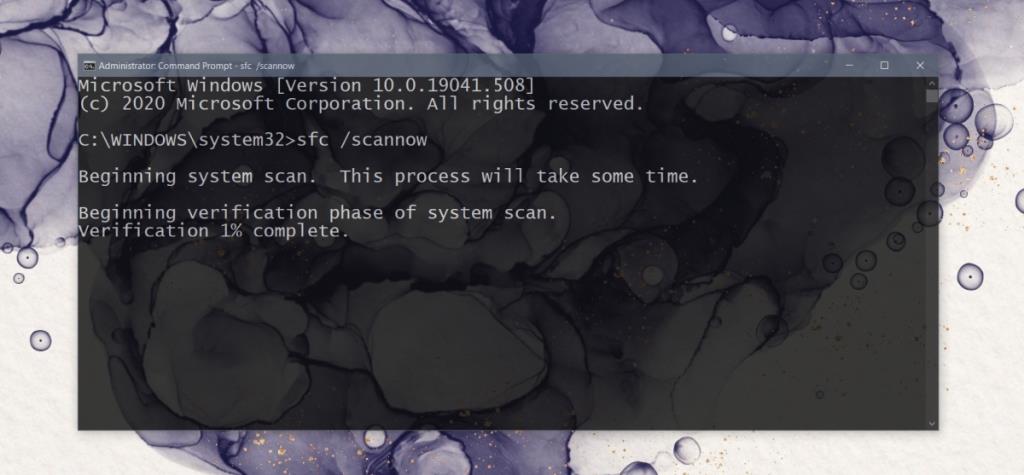
7. Installa gli aggiornamenti in sospeso
Windows Defender riceve aggiornamenti regolari delle definizioni dei virus. Se questi aggiornamenti non sono installati, potresti riscontrare problemi durante l'esecuzione dell'antivirus.

8. Crea un nuovo utente
È possibile che i file dell'utente corrente siano stati danneggiati irreparabilmente. Il modo più semplice per verificarlo è creare un nuovo utente e abilitare Windows Defender. Se è abilitato, puoi passare al nuovo utente, renderlo amministratore di sistema e rimuovere il vecchio account.
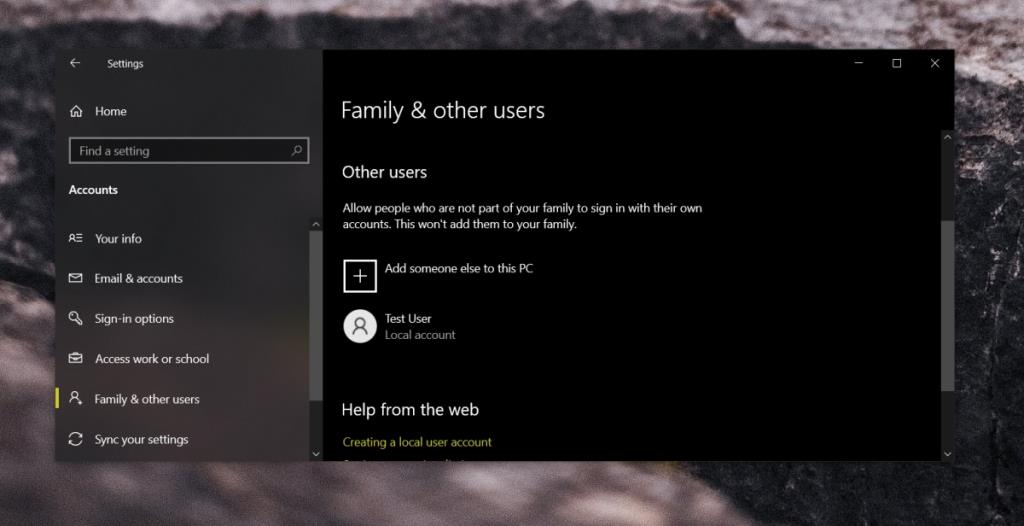
9. Ripristina Windows 10
Se la creazione di un nuovo utente non funziona, è il momento dell'opzione nucleare; ripristina Windows 10. Manterrai tutti i tuoi file ma le app verranno rimosse.
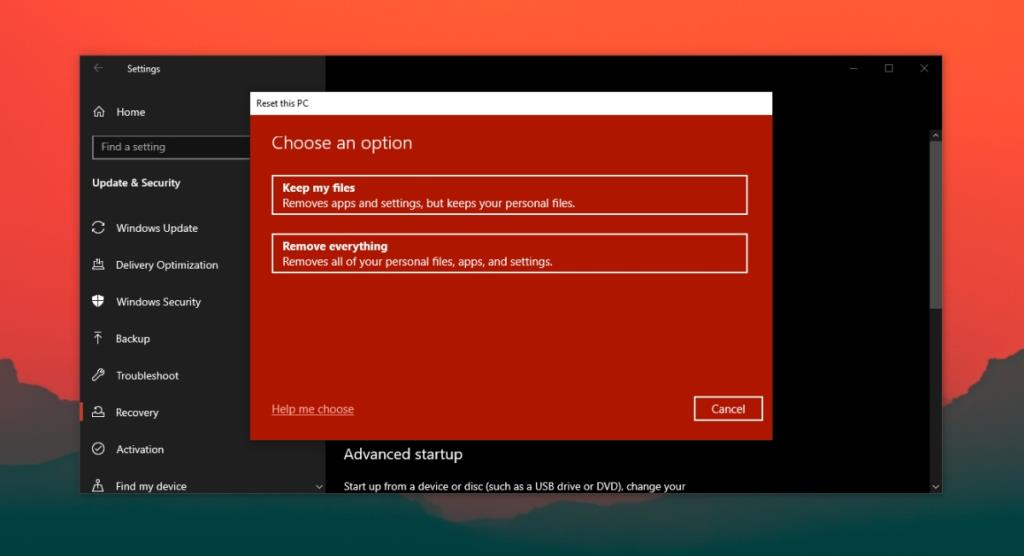
Conclusione
Un computer non dovrebbe essere privo di antivirus. Se Windows Defender non è in esecuzione e non disponi di altre app antivirus, il tuo sistema rischia di essere infettato. Le correzioni di cui sopra dovrebbero far funzionare Windows Defender.
Come ricevere avvisi per andare a letto in base all'orario in cui è necessario svegliarsi
Come spegnere il computer dal telefono
Windows Update funziona fondamentalmente in combinazione con il registro e diversi file DLL, OCX e AX. Nel caso in cui questi file si corrompano, la maggior parte delle funzionalità di
Ultimamente spuntano come funghi nuove suite di protezione del sistema, tutte dotate di un'ulteriore soluzione di rilevamento antivirus/spam e, se sei fortunato
Scopri come attivare il Bluetooth su Windows 10/11. Il Bluetooth deve essere attivo affinché i tuoi dispositivi Bluetooth funzionino correttamente. Non preoccuparti, è facile!
In precedenza, abbiamo recensito NitroPDF, un buon lettore PDF che consente anche all'utente di convertire i documenti in file PDF con opzioni come unire e dividere il PDF
Hai mai ricevuto un documento o un file di testo contenente caratteri inutili e ridondanti? Il testo contiene molti asterischi, trattini, spazi vuoti, ecc.?
Sono così tante le persone che mi hanno chiesto informazioni sulla piccola icona rettangolare di Google accanto all'Orb di avvio di Windows 7 sulla mia barra delle applicazioni che ho finalmente deciso di pubblicare questo
uTorrent è di gran lunga il client desktop più popolare per scaricare torrent. Anche se funziona perfettamente per me su Windows 7, alcune persone hanno
Tutti hanno bisogno di fare pause frequenti mentre lavorano al computer, se non si fanno pause c'è una grande possibilità che i tuoi occhi saltino fuori (ok, non saltino fuori







